时间:2023-08-18|浏览:199
但是,IPFS毕竟是一种底层技术,大部分人对于IPFS还是感到相对陌生。今天,希望大家能够通过使用IPFSDesktop感受到,使用IPFS真的很简单。
IPFSDesktop是一个简易桌面软件,提供IPFS的所有功能,包括完整的IPFS节点、便捷的OS菜单栏、任务栏快捷方式、多合一的文件管理器和对等映射和内容浏览器。
IPFSDesktop的功能亮点包括: - 在系统启动时启动节点,并使用便捷的菜单栏/系统托盘菜单从操作系统进行控制。 - 通过多种便捷方式将文件、文件夹和屏幕快照快速导入IPFS,包括拖放操作。 - 使用熟悉的文件浏览器轻松管理节点的内容,提供了重命名/移动/固定文件和文件夹的快捷方式,直接在IPFS桌面中预览许多常见文件格式,将内容ID或可共享链接复制到剪贴板等。 - 在全球地图上可视化你的IPFS对等节点,以显示你连接的节点、节点的位置、所使用的连接等。 - 使用可视化工具浏览IPFS文件,使我们可以直观地了解如何将存储在IPFS上的示例数据集(或自己的IPFS文件)分解为内容寻址的片段。 - 操作系统范围内对IPFS文件和链接支持自动移交以开头的链接ipfs://,ipns://dweb,并在IPFS桌面中打开。 - CLI导师模式可帮助我们随时学习IPFS命令。
对于不熟悉IPFS的人而言,IPFS可能是遥不可及的,但是IPFSDesktop却创造了让几乎所有人无需终端即可熟悉和IPFS的桥梁。
对于有经验的人群,可以在命令行旁边通过使用功能强大的菜单栏、任务栏快捷方式,以加快IPFS工作流程。
接下来,我们就来看看IPFSDesktop的安装流程。
IPFSDesktop安装指南: 1. 在GitHub上搜索IPFSDesktop,并进入IPFSDesktop下载页面。 2. 查找以.exe最新版本的IPFSDesktop结尾的链接,并运行.exe文件以开始安装。 3. 选择是只为你自己还是计算机上的所有用户安装应用程序,点击下一步。 4. 选择应用程序的安装位置,点击下一步。 5. 等待安装完成,然后单击完成。 6.现在,我们可以在状态栏中找到一个IPFS图标。
经过将近一分钟的安装,IPFSDesktop应用程序已完成安装。其实安装IPFSDesktop和安装普通的软件没有任何区别,都是“查找-下载-安装”这三大步骤。这也从侧面反映出,IPFS离我们并不遥远,甚至你伸手,就能轻而易举地触碰到。因为IPFSDesktop作为IPFS的简易桌面管理,真的很简单、很好用。
现在,我们可以使用IPFSDesktop进行文件的存储和下载了。在下一期,我们一起来了解如何在IPFSDesktop添加和托管网站。
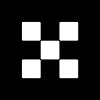
用戶喜愛的交易所

已有账号登陆后会弹出下载









